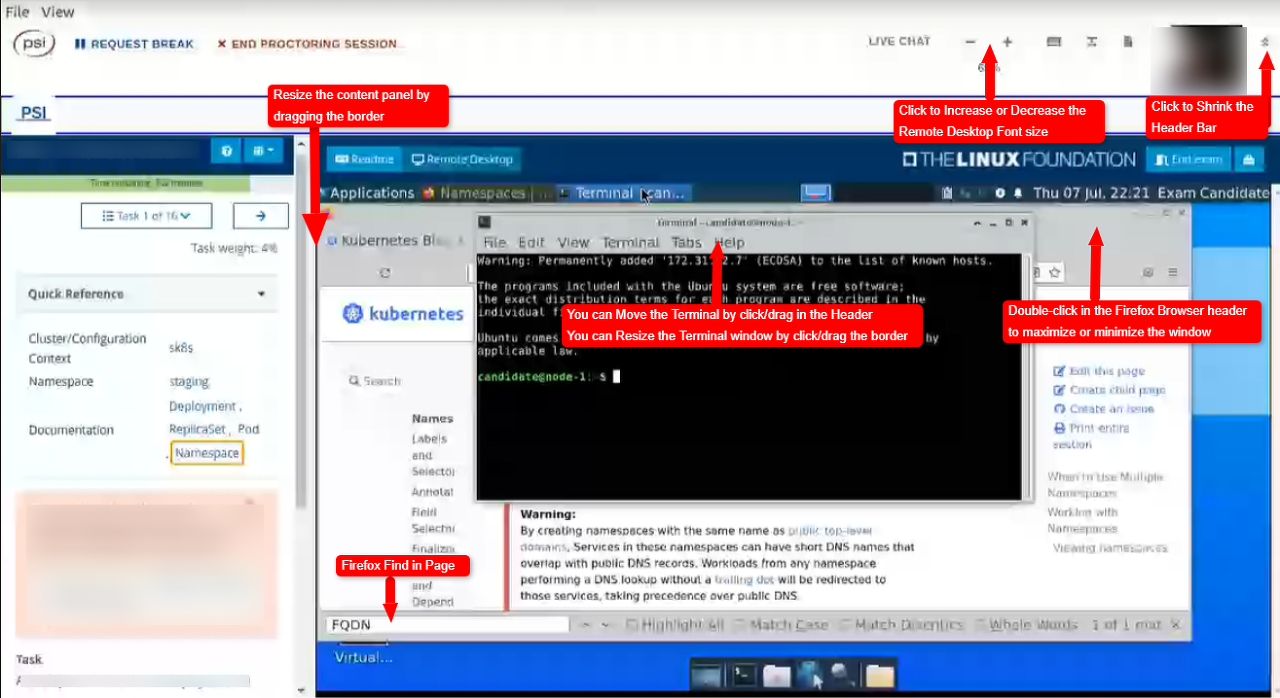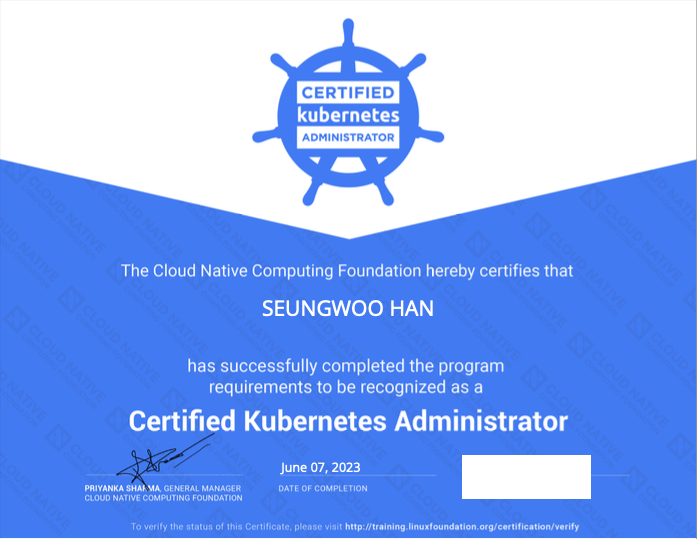Service Discovery
Service Discovery는 동적으로 변화하는 환경에서 수집 대상을 자동으로 찾아내고 관리하는 기술로, 사용자가 수동으로 각각의 서비스를 추적하고 업데이트하는 번거로움을 해소해 줍니다. 이 기술은 특히 클라우드 환경에서 매우 유용하며, AWS, Azure, GCP와 같은 주요 Public Cloud 제공 업체들과 Kubernetes, 호스트, HTTP 서비스 등 다양한 환경에서의 Service Discovery를 지원합니다. Prometheus는 이러한 동적 환경에 탁월하게 대응할 수 있도록 Service Discovery 기능을 제공하고 있습니다. 본 문서에서는 Prometheus의 구성 파일을 통해 Service Discovery를 어떻게 정의하는지, 그리고 Prometheus가 이 설정을 바탕으로 어떻게 자동으로 수집 대상을 식별하고 선정하는지에 대한 방법에 대하여 기록하였습니다. 이를 통해 사용자는 Prometheus를 사용하여 보다 효율적으로 자원을 모니터링 할 수 있는 방법을 이해하는데 많은 도움이 되었으면 합니다.
Kubernetes Service Discovery
동적인 환경에서 서비스들이 어떻게 변화하는지를 실시간으로 파악하고 관리하는 것은 매우 복잡하고 어려운 일입니다. 이러한 문제를 해결하기 위해 Prometheus에서는 다양한 Service Discovery 메커니즘을 제공하고 있으며, 그 중에서도 특히 Kubernetes 환경에 최적화된 Kubernetes Service Discovery를 예시로 들어 Prometheus의 Service Discovery 작동 원리를 상세하게 설명해 보고자 합니다. 이 예제를 통해 설명드리는 것은 Kubernetes 환경에서의 Service Discovery 방식이지만, 이와 유사한 원리로 다양한 환경에서 Prometheus가 어떻게 서비스를 자동으로 감지하고 모니터링 대상으로 추가하는지에 대한 이해를 돕기 위함입니다. 따라서 이 예제를 통해 Kubernetes Service Discovery의 구체적인 작동 방식을 파악하시면, Prometheus가 지원하는 다른 환경들에서의 Service Discovery 작동 방식도 보다 쉽게 이해하고 적용하실 수 있습니다. 이번 문서의 내용은 Prometheus의 설치 과정이나 초기 설정 방법 등 기초적인 내용보다는, Prometheus가 어떻게 동적인 서비스 환경에서 모니터링 대상을 자동으로 발견하고 관리하는지에 대한 동작 원리와 방식에 초점을 맞추어 정리하였습니다.
Service Discovery 설정 파일 작성
Prometheus에서 scrape_configs 설정을 통해 Kubernetes 상의 특정 노드에서 실행 중인 exporter의 메트릭을 수집하는 과정은 매우 세밀하고 구체적인 접근이 필요합니다. 이러한 설정에서 scrape_configs의 선언 순서는 타겟을 효과적으로 식별하고 분류하는 데 있어 핵심적인 역할을 합니다. Prometheus는 이 설정들을 선언된 순서대로 처리하게 되므로, 가능한 한 빠르게 대상을 좁혀나갈 수 있도록 최적화된 조건을 선두에 배치하는 것이 중요합니다. 이렇게 함으로써, Prometheus는 불필요한 탐색을 줄이고, 보다 효율적으로 메트릭을 수집할 수 있는 대상을 신속하게 파악할 수 있습니다. (참고 : Kubernetes Service Discovery는 node, pod, service, endpoints, endpointslice의 리소스를 통하여 수집 대상을 정의할 수 있습니다.)
이 예제는 Prometheus의 구성에서 특히 Kubernetes 환경 내의 특정 노드에서 실행되고 있는 nginx-exporter라는 이름의 워크로드로부터 메트릭을 수집하는 방법 니다. 이 과정에서 kubernetes_sd_configs 설정에서 role을 pod로 지정함으로써, Prometheus가 Kubernetes의 파드 단위에서 동작하는 서비스를 대상으로 메트릭 수집을 수행하도록 설정하였습니다.
- 해당 파드가 worker1이라는 노드에 동작한다면 Keep 합니다.
- worker1에 동작하는 파드의 워크로드가 nginx-exporter라면 Keep 합니다.
- 파드의 9113이라는 Container port가 있으면 Keep 합니다.
이러한 단계별 접근 방식은 Prometheus가 Kubernetes 환경 내에서 메트릭을 수집할 때 필요한 정확성과 효율성을 보장합니다. 이 과정을 통해 Prometheus는 불필요한 데이터 수집을 최소화하고, 관련된 메트릭만을 효과적으로 수집하며, 시스템의 부하를 줄이는 동시에 모니터링의 정확성을 높일 수 있습니다.
scrape_configs:
- job_name: 'my-metrics'
kubernetes_sd_configs:
- role: pod # 파드 레벨에서 메트릭 수집
relabel_configs:
# 동작중인 노드이름이 'worker1'인 파드만 수집 설정
- source_labels: [__meta_kubernetes_pod_node_name]
action: keep
regex: worker1
# 워크로드 이름이 'nginx-exporter'인 파드만 수집 설정
- source_labels: [__meta_kubernetes_pod_label_app]
action: keep
regex: nginx-exporter
# 컨테이너 포트가 9113 파드만 수집
- source_labels: [__meta_kubernetes_pod_container_port_number]
action: keep
regex: '(.*)9113'
Service Discovery 동작 방식
Prometheus의 Service Discovery 메커니즘은 크게 Discovery Manager와 Scrape Manager 두 가지 핵심 구성 요소의 동작에 의해 구현됩니다. 이 Manager는 Prometheus가 동적 환경에서 서비스를 발견하고, 해당 서비스로부터 메트릭을 수집하는 작업을 수행합니다.
Discovery Manager 동작
Discovery Manager는 사용자가 정의한 Service Discovery 설정에 따라 각각의 서비스 발견 메커니즘을 실행하고, 이러한 메커니즘을 통해 발견된 리소스의 변화를 지속적으로 감지합니다. 이렇게 발견된 리소스에 필요한 메타데이터를 Label로 할당하는 작업을 수행합니다. 이 메타데이터는 주로 리소스를 식별하고 분류하는 데 사용되는 라벨 형태로 제공되며, Prometheus가 메트릭을 수집할 때 리소스를 구분하고 필터링하는 데 필수적입니다. 예를 들어, Kubernetes 환경에서 Discovery Manager는 각 파드, 서비스, 노드 등의 Kubernetes 리소스에 대한 정보를 수집하고, 이러한 리소스에 적절한 라벨을 할당하여 Scrape Manager가 이들을 구분할 수 있도록 합니다. Discovery Manager의 이름만 봤을 때는 위에서 선언한 scrape_configs를 통하여 필터링까지 수행하는 것 같지만 실제로 Discovery Manager에서는 필터링을 수행하지 않고 변경된 리소스만 감지하는 역할만 수행합니다.
소스 코드 위치
https://github.com/prometheus/prometheus/tree/main/discovery
Scrape Manager 동작
Discovery Manager가 발견한 리소스 정보는 일종의 중간 저장소 또는 메시지 큐인 Channel을 통해 Scrape Manager에 전달됩니다. Scrape Manager는 scrape_configs에 정의된 설정을 기반으로 실제 메트릭 수집 대상을 선별하고 필터링하는 중요한 작업을 수행합니다. scrape_configs 설정에는 수집할 대상의 종류, 주소, 포트, 경로 등이 명시되어 있으며, Scrape Manager는 이 정보를 사용하여 Prometheus가 어떤 서비스로부터 메트릭을 수집할지를 결정합니다. 또한, 이 과정에서 특정 조건에 맞는 리소스에 대해서만 메트릭을 수집하도록 필터링하여 Prometheus가 설정된 간격에 따라 각 수집 대상으로부터 메트릭을 수집합니다.
소스 코드 위치
https://github.com/prometheus/prometheus/tree/main/scrape
대상을 필터링하는 소스코드 위치
https://github.com/prometheus/prometheus/blob/main/model/relabel/relabel.go
Service Discovery 동작 순서
위에서 선언한 scrape_configs를 기반으로 동작하는 방식은 다음과 같습니다.
Discovery Manager는 kubernetes_sd_configs 설정을 통해 Kubernetes 환경과의 통신을 위한 Kubernetes 클라이언트를 초기화합니다. 이 클라이언트는 Kubernetes API Server에 Request를 통하여, 설정된 role에 따라 특정 Kubernetes 리소스(예를 들어, Pod)의 변화를 실시간으로 감지할 수 있는 Watcher(Informer)를 생성합니다. 이러한 방식으로 Prometheus는 Kubernetes 클러스터 내의 Pod 리소스의 생성, 업데이트, 삭제 등의 이벤트를 지속적으로 모니터링할 수 있게 됩니다.
Discovery Manager가 Kubernetes API 서버로부터 받아온 Pod 정보에는 다양한 메타데이터가 포함되어 있으며, 이 중에서 특히 중요한 정보는 라벨 형태로 Prometheus에 전달됩니다. 예를 들어, __meta_kubernetes_namespace, __meta_kubernetes_pod_name, __meta_kubernetes_pod_container_name과 같은 라벨은 각 Pod의 메타데이터의 값을 Label에 추가합니다. 이러한 Label들은 메트릭 데이터에 포함되어 Prometheus 사용자가 보다 상세한 쿼리와 분석을 수행할 수 있도록 합니다.
이렇게 Discovery Manager에 의해 수집되고 라벨이 할당된 리소스 정보는 Channel을 통해 Scrape Manager로 전달됩니다. Scrape Manager는 이 정보를 받아 relabel_configs 설정에 정의된 규칙을 적용하여 실제 메트릭을 수집할 대상을 최종적으로 결정합니다. relabel_configs에서는 수집할 대상의 라벨을 재정의하거나, 특정 조건에 부합하는 리소스만을 필터링하여 수집 대상으로 선정하는 작업을 수행합니다. 이 과정을 통해 Prometheus는 사용자가 정의한 규칙에 따라 필요한 리소스로부터만 메트릭을 수집하게 되며, 이는 Prometheus의 수집 효율성을 극대화하고 불필요한 데이터 수집을 최소화하는 데 중요한 역할을 합니다.
마지막으로, Scrape Manager는 scrape_configs에 정의된 간격에 따라, 선별된 대상으로부터 메트릭을 수집합니다. 이때 각 메트릭에는 Discovery Manager로부터 할당받은 라벨 정보가 포함되어 있으며, relabel_configs에 정의된 순서대로 수집할 대상과 수집하지 않을 대상을 분리 또는 라벨 재정의하는 작업을 수행합니다. 이렇게 분리된 수집 대상에게 사용자가 정의한 일정 간격으로 메트릭을 수집합니다.

참조
https://prometheus.io/docs/prometheus/latest/configuration/configuration/
Configuration | Prometheus
An open-source monitoring system with a dimensional data model, flexible query language, efficient time series database and modern alerting approach.
prometheus.io
'Prometheus' 카테고리의 다른 글
| Prometheus exporter의 구조와 개인 exporter 만들기 (0) | 2023.11.04 |
|---|---|
| Prometheus 윈도우10에 설치 (0) | 2021.06.13 |